Tento článek vás provede instalací CentOS Web Panel na CentOS 7.x
Webový panel CentOS je bezplatný ovládací panel webhostingu s otevřeným zdrojovým kódem pro servery CentOS. Poskytuje výkonné webové rozhraní, jehož prostřednictvím můžete spravovat svůj server CentOS a jeho služby.
S webovým panelem Centos můžete spravovat uživatelské účty, virtuální hostitele Apache, záznamy DNS, databáze MySQL, e-mailové účty a mnoho dalšího. Kromě toho se webový panel CentOS používá také k vytváření a správě sdílených hostingových serverů.
Obsah
Krok 1:Připojte se k serveru a aktualizujte všechny instalační balíčky
Krok 2:Nainstalujte závislosti
Krok 3:Nastavení názvu hostitele a FQDN
Krok 4:Stáhnout a Nainstalujte nejnovější verzi webového panelu CentOS
Krok 5:Přihlášení k webovému panelu CentOS
Krok 6:Konfigurace webového panelu CentOS
Předpoklady
- Musíte mít čistý/čerstvý operační systém CentOS 7.x,
- Musíte mít přístup root nebo přístup k uživateli s právy Sudo.
- Platný název hostitele nastavený na primární IP adrese vašeho serveru.
- K instalaci webového panelu CentOS je potřeba minimálně 1 GB RAM. Pokud si chcete užívat plnou funkčnost, jako je antivirová kontrola e-mailů, měli byste mít na svém serveru 4 GB + RAM.
Poznámka: Jakmile je CWP nainstalován na vašich serverech CentOS, nemůžete CWP odinstalovat ani odebrat, jedinou možností je znovu sestavit váš server.
Krok 1:Připojte se k serveru a aktualizujte všechny instalační balíčky
K serveru se můžete připojit přes SSH jako uživatel root nebo jako uživatel s právy Sudo. Chcete-li to provést, zadejte do terminálu následující příkaz.
ssh [email protected]_address -p Port_number
Poznámka: Nahraďte IP adresu a číslo portu svou skutečnou IP adresou serveru a číslem portu SSH.
Jakmile se přihlásíte k serveru, musíte do terminálu zadat následující příkazy, abyste aktualizovali všechny své aktuálně nainstalované balíčky na jejich nejnovější dostupné verze.
yum -y update
Dokončení tohoto procesu může trvat 10–15 minut.
Krok 2:Instalace závislostí
Budete muset povolit požadovaný balíček pro webový panel CentOS instalací balíčku Development Tools. Chcete-li to povolit, zadejte do terminálu následující příkaz.
yum -y groupinstall 'Development Tools'
Dokončení tohoto procesu může trvat několik minut.
Poté zadejte do terminálu následující příkaz, abyste povolili úložiště balíčků EPEL ve vašem systému. Je to Fedora Special Interest Group, která vytváří, udržuje a spravuje vysoce kvalitní sadu dodatečných balíčků pro Enterprise Linux, CentOS a další.
yum -y install epel-release
Krok 3:Nastavení názvu hostitele a úplného názvu domény
Upozorňujeme, že název hostitele by měl být FQDN (plně kvalifikovaný název domény) . Je nezbytné použít jako název hostitele subdoménu, například demo.název vaší domény.com, nikoli název primární domény, například název vaší domény.com. Název hostitele vašeho serveru můžete zkontrolovat pomocí následujícího příkazu v terminálu.
hostname
Nový název hostitele můžete změnit nebo nastavit pomocí následujícího příkazu.
hostnamectl set-hostname [hostname which you want to set]
Jakmile jej změníte, musíte také aktualizovat soubor hosts vašeho systému. Chcete-li aktualizovat soubory hostitelů, zadejte do terminálu následující příkaz.
echo "IP_address hostname_yourdomainname hostname" >> /etc/hosts
Poznámka: Jakmile pro svůj server změníte nebo nastavíte nový název hostitele, musíte server restartovat, aby se změny projevily.
Krok 4:Stáhněte a nainstalujte nejnovější verzi webového panelu CentOS
Nacvičte si stažení nejnovější verze webového panelu CentOS z jejich oficiálních stránek (http://centos-webpanel.com/) . Můžete použít WGet příkaz ke stažení nejnovější verze webového panelu centos z jejich oficiálních stránek do vašeho systému.
Chcete-li změnit adresář na /usr/local/src/ a stáhnout nejnovější verzi webového panelu CentOS, spusťte následující příkaz v terminálu.
cd /usr/local/src/
wget http://centos-webpanel.com/cwp-el7-latest
Jakmile je soubor stažen, půjdeme dále směrem k jeho spuštění pomocí shellu. Chcete-li nainstalovat webový panel CentOS pomocí skriptu, zadejte do terminálu následující příkaz.
sh cwp-el7-latest
Instalační proces může trvat 30 - 40 minut, protože potřebuje kompilovat apache a PHP ze zdroje.
Po dokončení instalace se zobrazí seznam přihlašovacích údajů pro přístup k panelu. Nezapomeňte si zkopírovat nebo zapsat heslo MySQL a stisknutím klávesy Enter restartujte váš server.
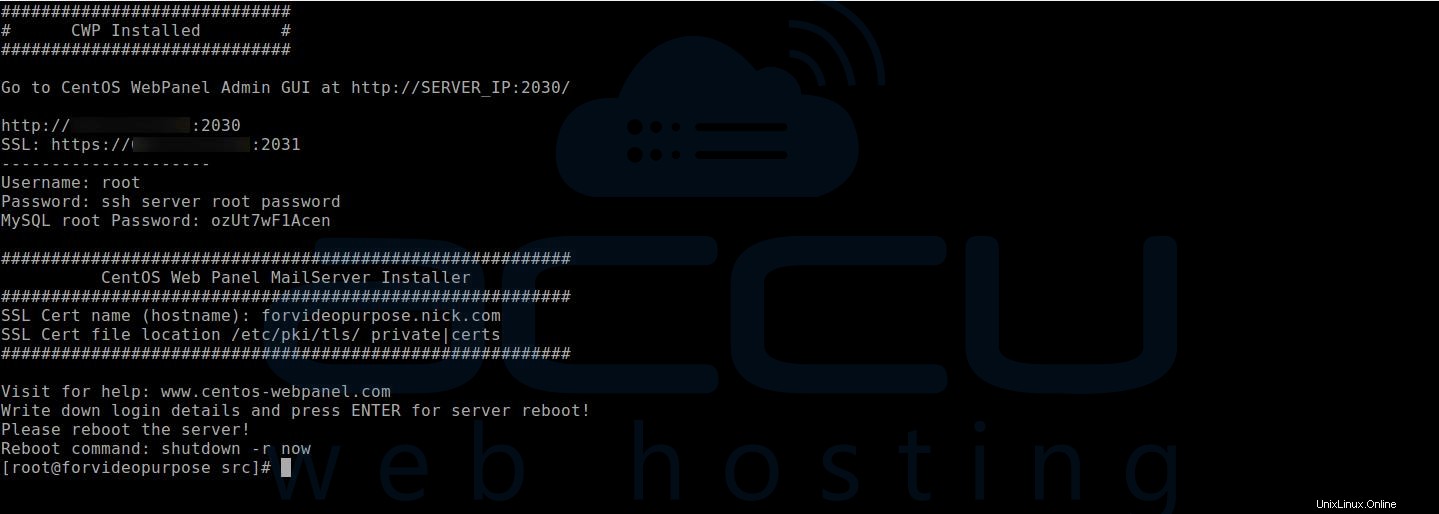
Krok 5:Přihlášení k webovému panelu CentOS
Jakmile bude server po restartu online, otevřete webový prohlížeč a přejděte na následující adresu URL.
http://IP_serveru:2030
Nebo
https://IP_serveru:2031
Použít uživatele Jméno jako root a heslo bude root heslo vašeho serveru.
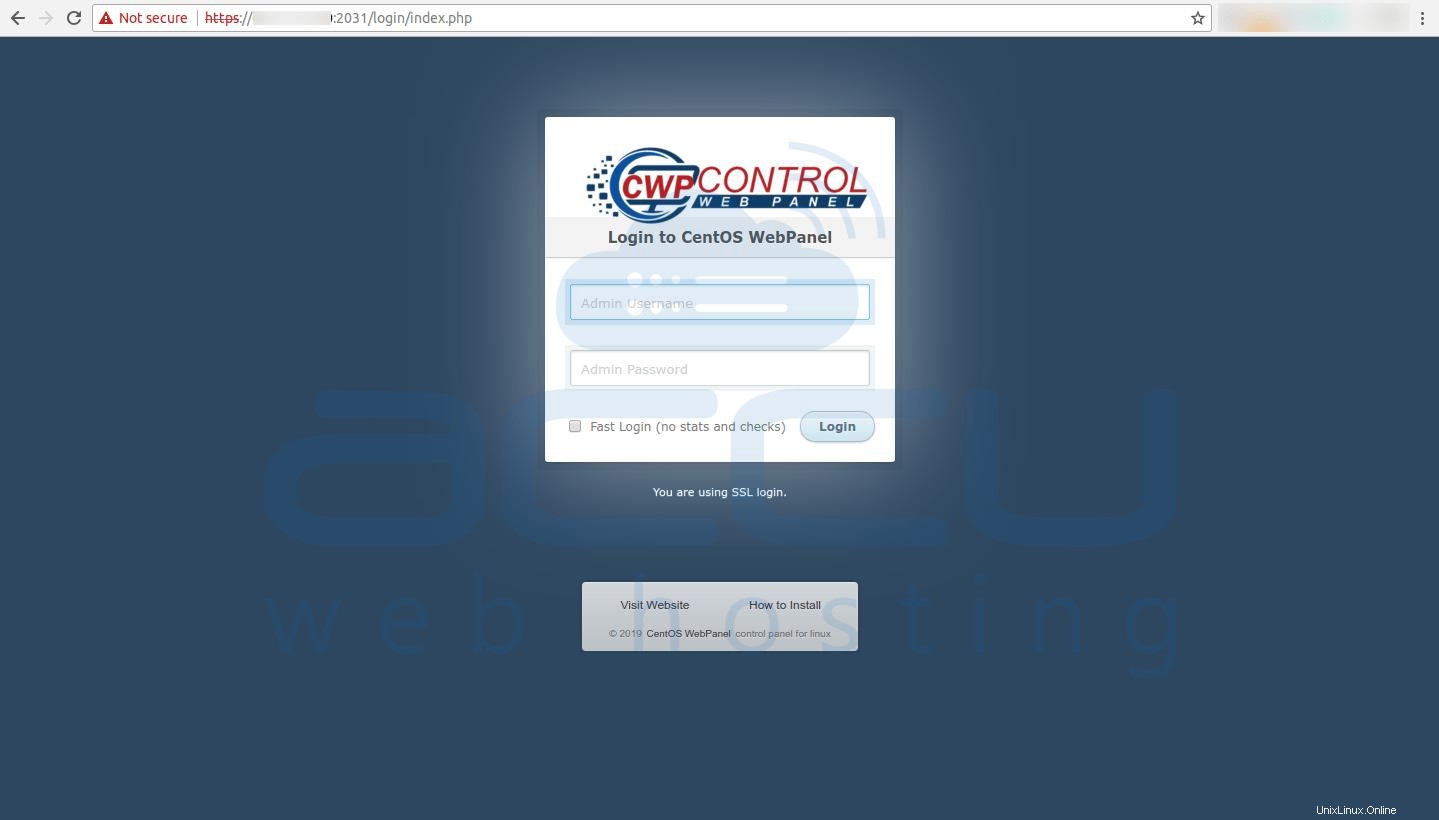
Důležitá poznámka: Pokud se nemůžete přihlásit kvůli nesprávným přihlašovacím údajům a zobrazí se zpráva „Chyba šifrování!“ nebo „Přihlášení se nezdařilo“ , zkuste změnit heslo uživatele root pomocí příkazu
passwd
Po úspěšném ověření a poskytnutí správných přihlašovacích údajů budete přesměrováni na řídicí panel CentOS Web Panel, jak je znázorněno níže.
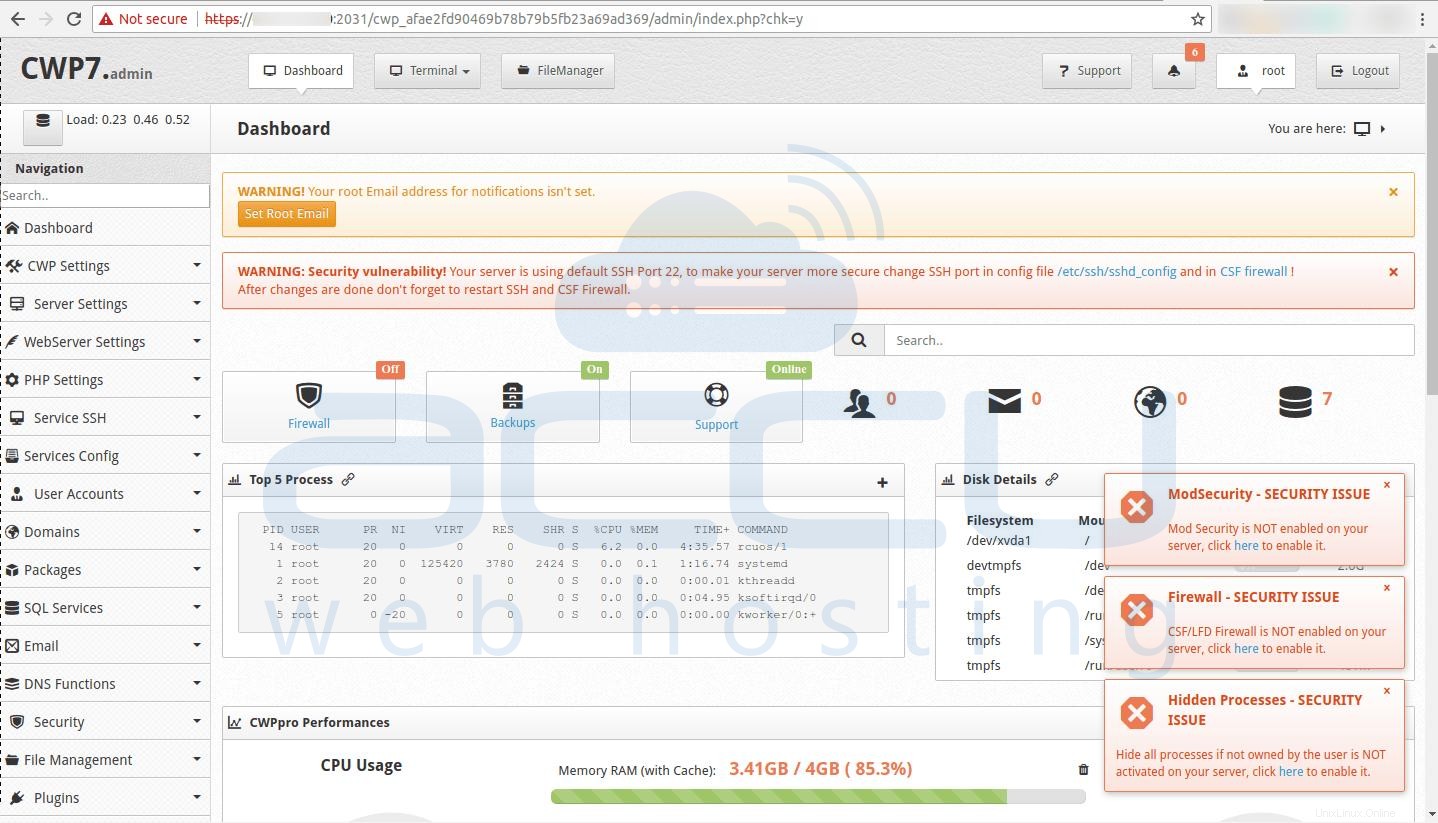
To je vše. Doufáme, že vám tento článek pomůže porozumět instalaci CWP na CentOS 7, podělte se o své názory a komentáře.